“曲线”(Curves)菜单项可处理整个动画曲线。
动画曲线将推到该曲线第一个关键帧和最后一个关键帧的外部。除非将前方和后方无限控制设定为除恒定以外的任何值,否则第一个关键帧之前和最后一个关键帧之后的“曲线”(Curves)将会平坦(值不会随时间更改)。可以使用这些选项自动生成特定的重复动画类型。
如果要创建可编辑的重复性或循环性动画,则可以在已启用“无限”时烘焙通道。
- 前方无限和后方无限(Pre and Post Infinity)
-
“前方”(Pre)和“后方”(Post)设置将定义该曲线的第一个关键帧之前和之后的动画曲线行为。
- 循环(Cycle)
-
“循环”(Cycle)设置可将动画曲线作为副本无限重复。
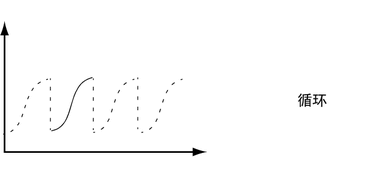
- 带偏移的循环(Cycle with Offset)
-
除了将已循环曲线的最后一个关键帧值附加到第一个关键帧的原始曲线值以外,“带偏移的循环”(Cycle with Offset)设置还可无限重复动画曲线。
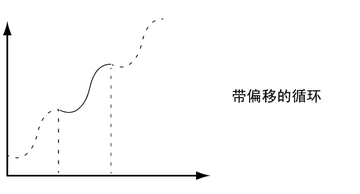
- 往返(Oscillate)
-
“往返”(Oscillate)设置通过在每次循环中反转动画曲线的值和形状来重复该曲线,从而创建向后和向前替代的效果。
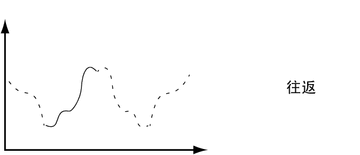
- 线性(Linear)
-
“线性”(Linear)设置将使用第一个关键帧的切线信息外推其值。它可无限投影线性曲线。
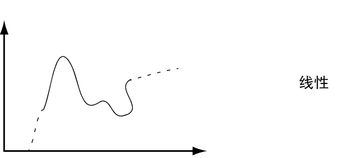
- 恒定(Constant)
-
“恒定”(Constant)设置将保持结束关键帧的值。这是 Maya 中动画曲线的默认设置。
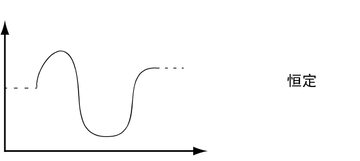
- 隔离曲线(Isolate Curve)
-
启用时,仅选定曲线会显示在图表视图区域中,所有其他曲线均会隐藏。
例如,若要同时仅关注多个对象的“平移 Y”曲线,请在图表视图中选择“平移 Y”曲线或在“通道盒”(Channel Box)中选择“平移 Y”通道,然后启用“隔离曲线”(Isolate Curve)。所有其他曲线均会隐藏,因此您可以轻松地只编辑“平移 Y”曲线。
- 曲线平滑度(Curve Smoothness)
-
该设置将控制图表视图中曲线的平滑度分辨率。降低分辨率时,将缩短显示图表视图的时间。
请注意,该设置对动画曲线的行为无任何影响,并且它仅影响曲线在图表视图中的显示。
- 烘焙通道(Bake Channel)
-
该操作使用对其特性起作用的输入节点为属性计算新的动画曲线。这与编辑 > 关键帧 > 烘焙模拟(Edit > Keys > Bake Simulation)操作不同。如果需要执行以下操作,则该操作十分有用:
- 编辑单个动画曲线,而非影响单个属性行为的所有起作用的属性。
例如:受驱动关键帧或“表达式”(Expression)影响的对象。
- 将关键帧添加到现有曲线中 注: “烘焙通道”(Bake Channel)只能对可显式求值的动画进行操作。“反向运动学”(Inverse Kinematics)系统、“动力学”(Dynamics)和某些“表达式”(Expressions)无法使用“烘焙通道”(Bake Channel)进行操作。
若要从这些动画类型创建动画曲线,请使用编辑 > 关键帧 > 烘焙模拟(Edit > Keys > Bake Simulation)。
选择“烘焙通道”(Bake Channel) >
 以打开“烘焙通道选项”(Bake Channel Options)。
以打开“烘焙通道选项”(Bake Channel Options)。 - 编辑单个动画曲线,而非影响单个属性行为的所有起作用的属性。
“烘焙通道选项”(Bake Channel Options)窗口
时间范围(Time Range)
指定烘焙的关键帧。
- 时间滑块(Time Slider)
-
在“时间滑块”(Time Slider)中,位于“播放开始”(Playback Start)和“播放结束”(End)时间之间的区域中的所有关键帧均会烘焙到新通道。
- 开始/结束(Start/End)
-
指定的时间范围(开始时间/结束时间)内的所有关键帧均会烘焙到新通道。
- 开始时间(Start Time)
-
指定时间范围的开始。仅当“开始/结束”(Start/End)启用时才可用。
- 结束时间(End Time)
-
指定时间范围的结束。仅当“开始/结束”(Start/End)启用时才可用。
- 采样频率(Sample By)
-
指定 Maya 对动画求值并生成关键帧时使用的频率。增加该值时,Maya 为动画设置关键帧的频率将会减少。减少该值时,效果相反。
“采样频率”(Sample By)值以“时间单位”(Time Unit)设置为基础。它表示 Maya 分析对象动画并生成关键帧时使用的频率。如果值为 1,则在每个时间单位处创建一个关键帧。增大该值将会减小生成关键帧的频率;减小该值将会增大频率。
- 保持未烘焙关键帧(Keep Unbaked Keys)
-
默认情况下,该选项已启用。该选项将保留位于烘焙时间范围之外的关键帧,并且仅应用于直接连接的动画曲线。
启用时,烘焙模拟不会移除位于烘焙范围之外的关键帧。
禁用时,只有在烘焙期间在指定时间范围内创建的关键帧才会在操作之后出现在动画曲线上。
- 稀疏曲线烘焙(Sparse Curve Bake)
-
该选项仅对直接连接的动画曲线起作用。它生成的烘焙结果仅会创建足以表示动画曲线形状的关键帧。
- 禁用通道(Mute Channel)
-
禁用选定通道。
“禁用”出现在大纲视图中当前动画通道的名称下方,并且禁用的动画曲线在图表视图中显示为虚线。请参见禁用通道。
- 取消禁用通道(Unmute Channel)
-
取消禁用选定的(禁用的)通道。请参见禁用通道。
- 创建通道模板(Template Channel)
-
为大纲视图中的选定动画通道以及图表视图中的对应动画曲线创建模板。
创建动画通道的模板之后,其关键帧将继续对其对象的总体动画起作用,但图表视图中的相应曲线和关键帧将不再可选择。此外,大纲视图中已创建模板的通道旁边会出现一个较小的 图标,且已创建模板的通道曲线将在图表视图中以灰色显示。

如果具有多个含许多关键帧的重叠动画曲线,且仅需编辑一条曲线,但必须能够在图表视图中查看所有其他曲线,则创建动画通道及其曲线的模板十分有用。
- 取消通道模板(Untemplate Channel)
-
为大纲视图中的选定动画通道以及图表视图中的对应动画曲线取消模板。取消动画通道的模板之后,图表视图中的相应曲线和关键帧将再次可选择。
- 固定通道(Pin Channel)
-
固定选定通道,以便无论如何选择其曲线均会显示在图表区域中。请参见固定通道。
- 取消固定通道(Unpin Channel)
-
取消固定选定通道,以便仅在选择时才显示其曲线。
- 更改旋转插值(Change Rotation Interp)
-
使用该菜单可更改现有曲线的旋转插值类型。
只能对在所有三个通道(rotateX、rotateY、rotateZ)都有关键帧的旋转通道更改旋转插值类型。此外,由于 rotateX、rotateY 和 rotateZ 通道始终共享同一插值类型,因此更改单个通道(例如,rotateX)的插值也会自动更改 rotateY 和 rotateZ。
有关旋转插值的详细信息,请参见 Maya 中的动画旋转。
- 独立 Euler (Independent Euler)
-
使用三个独立的角度(表示围绕 X、Y 和 Z 轴旋转)、顺序或旋转来计算旋转。在该模式中,为给定的节点定义旋转的曲线以 Euler 角度表示,插值在 Euler 空间,内的每条曲线中独立执行,且根据您的判断可以使用关键帧,这些关键帧与该节点中的其他同级旋转曲线不同步。此外,还可以为单个旋转坐标设置动画。这是默认设置。
- 同步 Euler (Synchronized Euler)
-
在彼此锁定、但在 Euler 空间中执行关键帧之间使用插值的同级曲线中创建曲线。
它对于保持旋转关键帧同步十分有用,因为旋转是三个单独旋转值的合成。仅删除曲线中的一个关键帧时,有可能会在插值中产生明显的异常效果。
- 四元数球面线性插值(Quaternion Slerp)
-
插值是使用球形线性插值计算得出的,并且与输入曲线的切线无关。
- 四元数立方(Quaternion Cubic)
-
插值是使用四元数立方插值(平方)计算得出的,并且与输入曲线的切线无关。
- 四元数切线从属(Quaternion Tangent Dependent)
-
插值是使用基于输入曲线切线的四元数插值计算得出的。例如,如果切线为线性,则 Maya 将使用球形线性插值(球面线性插值)。此外,如果切线已钳制,则 Maya 将使用立方插值(平方)。
- 简化曲线(Simplify Curve)
-
使用该操作可移除描述动画曲线的形状时不必要使用的关键帧。超量的关键帧可能会积累在动画曲线中,结果导致需要手动添加关键帧或执行“烘焙通道”(Bake Channel)等操作。您可能需要从动画曲线中移除关键帧,以降低图表复杂程度。此外,您可能还需要提供更大的跨度数,以便调整曲线切线。
简化曲线选项(Simplify Curve Options)
- 时间范围(Time Range)
-
指定简化曲线的时间范围。
- 全部(All)
-
简化整个时间范围的曲线。
- 时间滑块(Time Slider)
-
简化由时间滑块的“播放开始”(Playback Start)和“播放结束”(End)时间定义的时间范围内的曲线。
- 开始/结束(Start/End)
-
指定的时间范围(开始时间/结束时间)内的所有关键帧均会简化。
- 开始时间(Start Time)
-
指定时间范围的开始。仅当“开始/结束”(Start/End)启用时,该选项才可用。
- 结束时间(End Time)
-
指定时间范围的结束。仅当“开始/结束”(Start/End)启用时,该选项才可用。
- 简化方法(Simplify Method)
-
设定下列选项之一:
- 经典(Classic)
-
使用先前的 Maya 版本中的算法移除超量的关键帧。如果灯光数据集(例如,关键帧动画)的每一帧中并没有关键帧,请使用该方法。
- 稠密数据(Dense Data)
-
使用专为每个帧中均具有关键帧的稠密数据集(例如,运动捕捉数据)设计的算法移除超量的关键帧。如果“经典”(Classic)方法无法提供所需的结果,则该方法还可助您一臂之力。
- 时间容差(Time Tolerance)
-
选定曲线简化之后,关键帧的计时数量(以秒为单位)将会平均化。“时间容差”(Time Tolerance)越大,关键帧越稀疏,且结果曲线与原始曲线越不相似。“时间容差”(Time Tolerance)的默认值为 0.05。
- 值容差(Value Tolerance)
-
选定曲线简化之后,关键帧值的数量(以当前工作单位表示)将会平均化。“值容差”(Value Tolerance)的默认值为 0.01。
- Euler 过滤器(Euler Filter)
-
请参见 Euler 角度过滤。
- 重新对曲线采样(Resample Curve)
-
重采样能够以一致间隔放置关键帧,从而创建周期帧速率。
若要对曲线重采样,请选择采样过滤器,它是一种定义如何对曲线中的关键帧重采样的算法。切线和曲线值均会忽略。对于关键帧在一致或非均匀间隔中出现的动画曲线,该过滤器会将它转化为关键帧位于指定一致间隔中的曲线。
提示: 重采样过滤器旨在减少稠密数据曲线中的关键帧数。如果在关键帧较少的曲线中使用,它可能不会生成所需的结果。选择“重新对曲线采样”(Resample Curve) >
 以打开“重新对曲线采样选项”(Resample Curve Options)。
以打开“重新对曲线采样选项”(Resample Curve Options)。
“重新对曲线采样选项”(Resample Curve Options)窗口
- 时间范围(Time Range)
-
指定关键帧重采样的时间范围。
- 全部(All)
-
对整个时间范围的曲线重采样。
- 开始/结束(Start/End)
-
指定的时间范围(开始时间/结束时间)内的所有关键帧均会重采样。
- 时间滑块(Time Slider)
-
对“时间滑块”(Time Slider)的“播放开始”(Playback Start)和“播放结束”(End)时间定义的时间范围内的曲线重采样。
- 开始时间(Start Time)
-
指定时间范围的开始。仅当“开始/结束”(Start/End)启用时,该选项才可用。
- 结束时间(End Time)
-
指定时间范围的结束。仅当“开始/结束”(Start/End)启用时,该选项才可用。
- 重采样类型(Resample Type)
-
指定重采样过滤器,它是定义曲线中的关键帧如何重采样的算法。请选择下列选项之一:
- 最近的采样(Closest Sample)
-
使用距最近时间步最近的采样值。
- 线性插值(Linear Interpolation)
-
使用距最近时间步最近的两个采样之间的线性插值。
- 长方体过滤器(Box Filter)
-
使用相等的权重计算过滤区域中所有采样的总和。
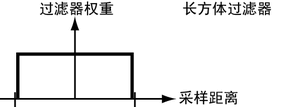
- 三角形过滤器(Triangle Filter)
-
使用影响关键帧的线性曲线,以便采样区域的边中发生最少的过滤。
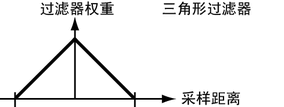
- Gaussian2
-
使用在峰值顶部逐渐将采样加权、并朝向采样区域的边的渐变曲线。这是默认设置。
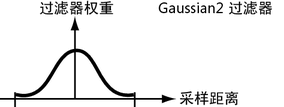
- Gaussian4
-
与“Gaussian2” 过滤器十分类似,但其根部更窄。
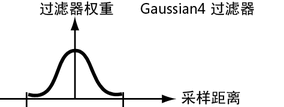
- 时间步(Time Step)
-
设定重采样的周期。如果将“时间步”(Time Step)设定为 4,则系统会每隔四个帧放置一个关键帧。当“时间步”(Time Step)周期大于曲线中的关键帧的频率时,重采样的效果最佳。
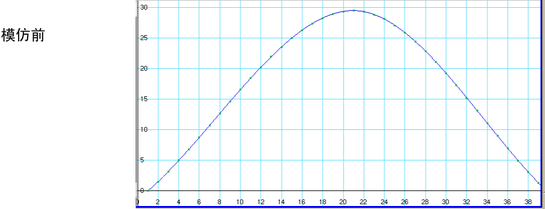

- 属性总表(Spreadsheet)
-
使用该菜单选择,可以在“属性编辑器”(Attribute Editor)中编辑采用电子表格形式的选定动画曲线的值和属性。
- 缓冲区曲线(Buffer Curve)
-
从下列选项中进行选择:
- 快照(Snapshot)
-
拍摄曲线的快照。使用“交换缓冲区曲线”(Swap Buffer Curve),可以在曲线快照和当前曲线之间切换。请参见编辑时查看曲线。
- 参照
-
拍摄引用的动画曲线的快照。使用“交换缓冲区曲线”(Swap Buffer Curve),可以在“缓冲区”引用的曲线与当前引用的曲线之间切换。请参见编辑被引用文件中的动画曲线。
- 交换缓冲区曲线(Swap Buffer Curve)
-
在原始曲线(缓冲区曲线快照或引用的曲线快照)与当前的已编辑曲线之间切换。支持查看并播放两种曲线动画。请参见编辑时查看曲线和在引用的文件中编辑动画曲线。
- 非加权切线(Non-Weighted Tangents)
-
默认设置为非加权切线,它为操纵切线的角度提供了一个简单控制柄。若要更改动画曲线的权重,请使用“曲线 > 权重”(Curves > Weighted)将曲线的切线类型更改为“加权”。
注: 不能在同一曲线中混合使用加权和非加权切线。 - 加权切线(Weighted Tangents)
-
“加权切线”(Weighted tangents)表示切线的长度对动画曲线分段的影响量。通过启用“自由切线权重”(Free Tangent Weight)(请参见自由切线权重),可以同时快速直观地编辑切线的影响和角度。在该模式中时,桌面插图软件包用户将看到熟悉的 Bezier 样式行为。
切线权重由切线控制柄的长度表示,且可编辑的切线权重将通过拖动控制柄的长度来操纵。
加权动画曲线的切线不仅具有角度,而且还具有权重。切线的权重越大,它对曲线分段形状的影响大于对曲线分段另一端切线的影响。